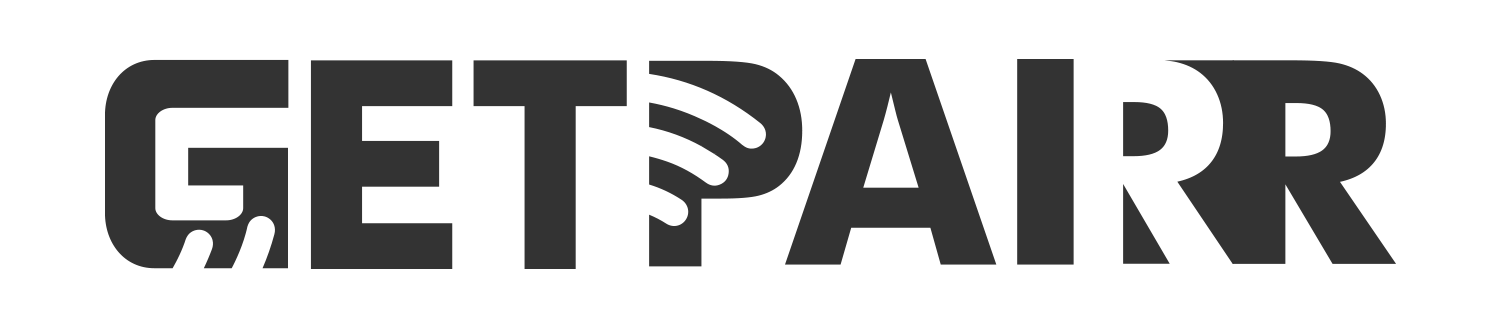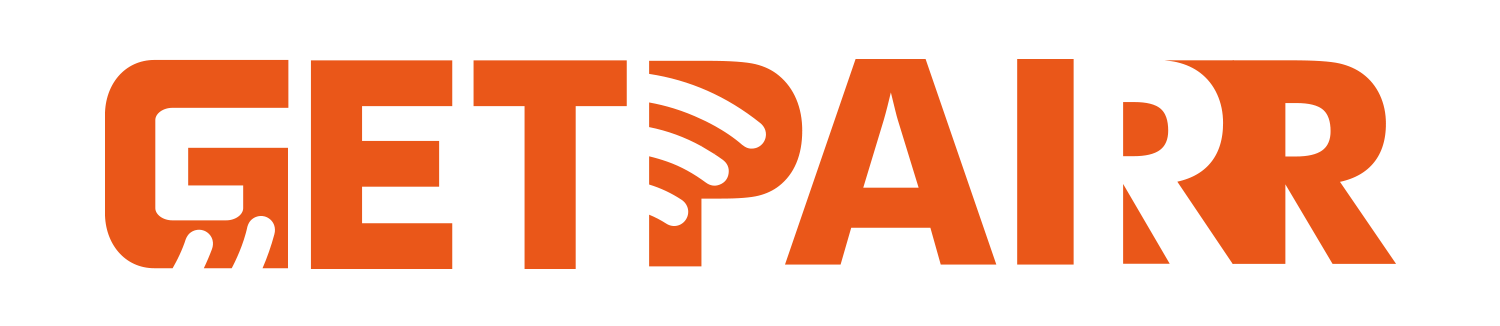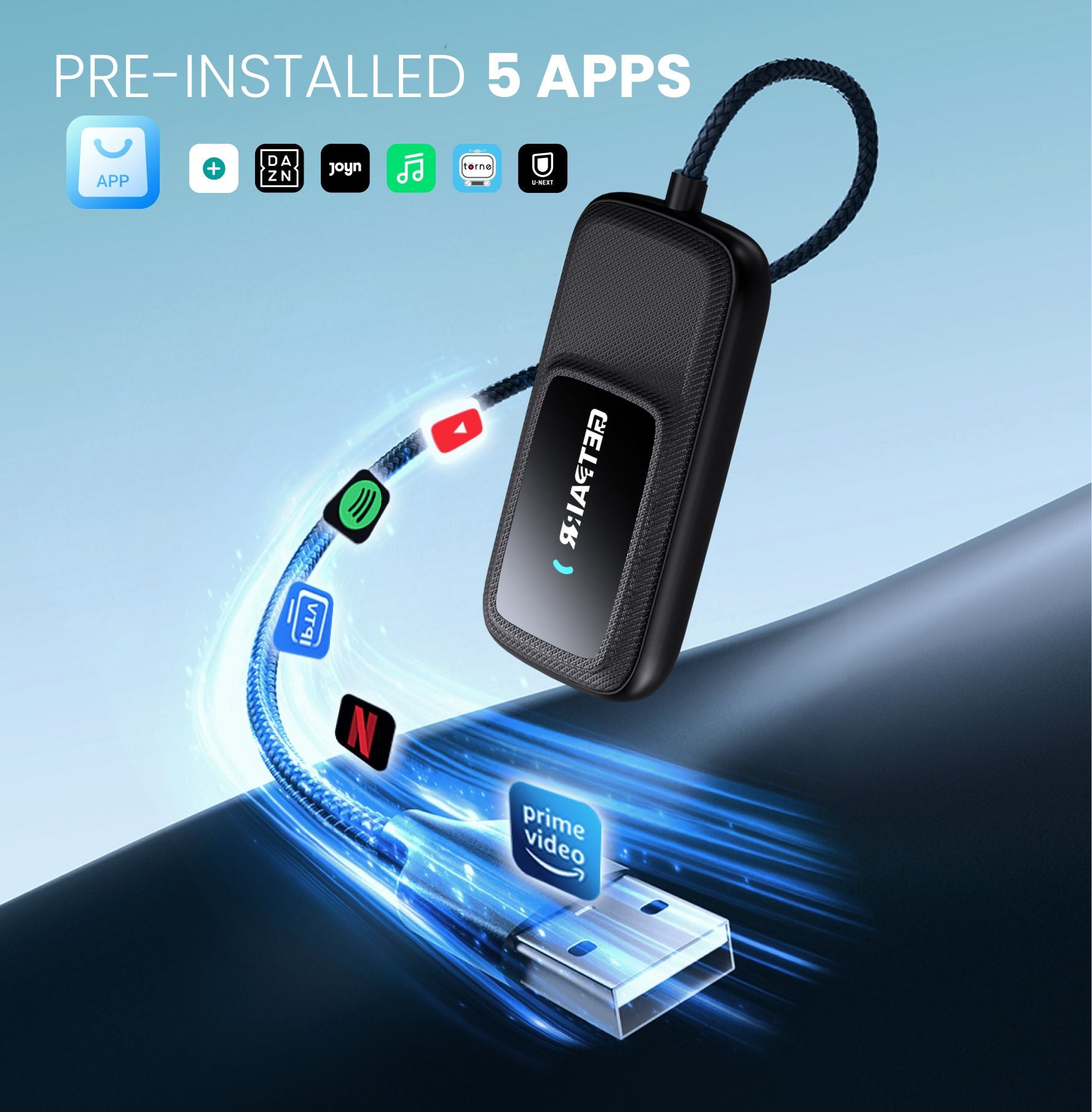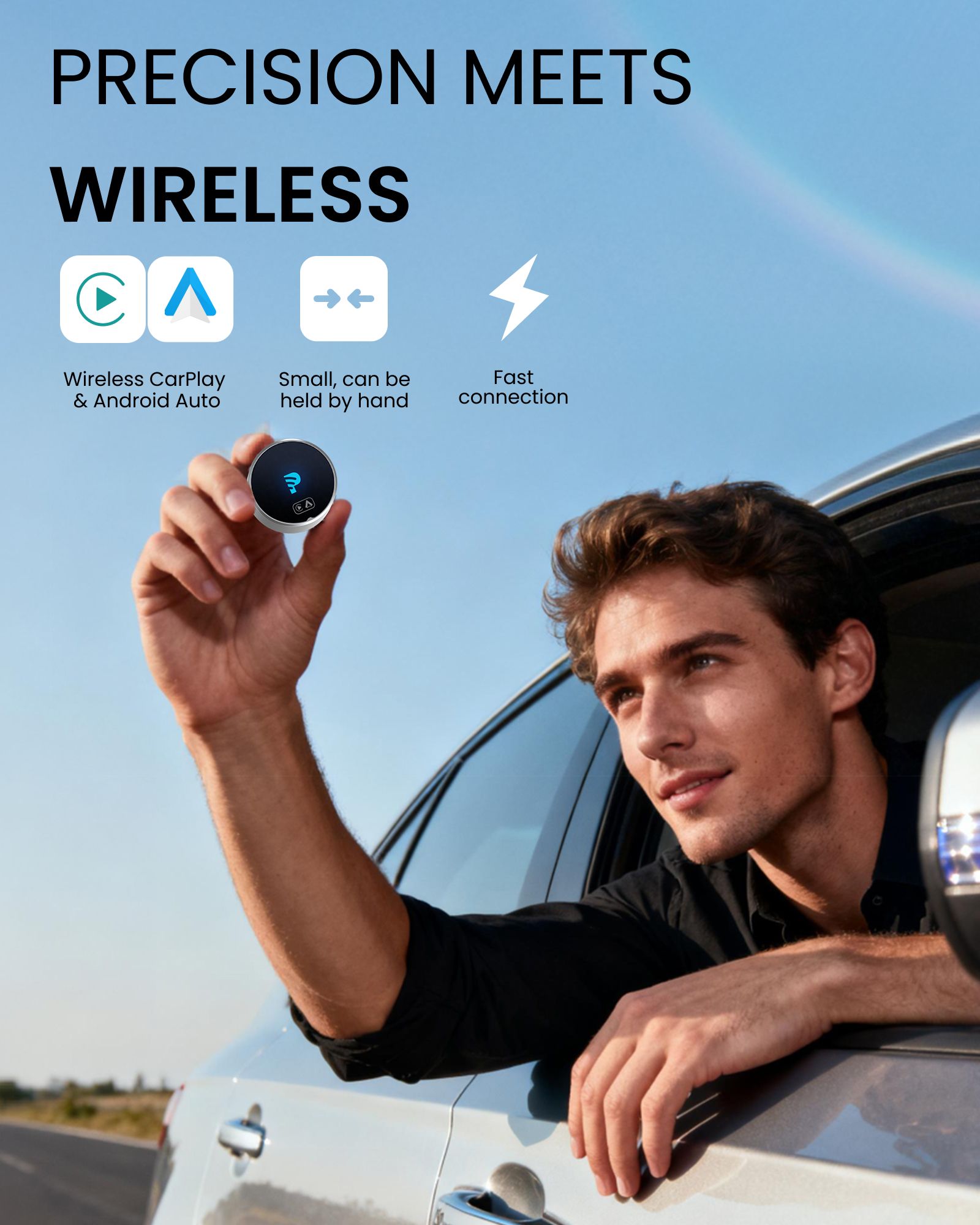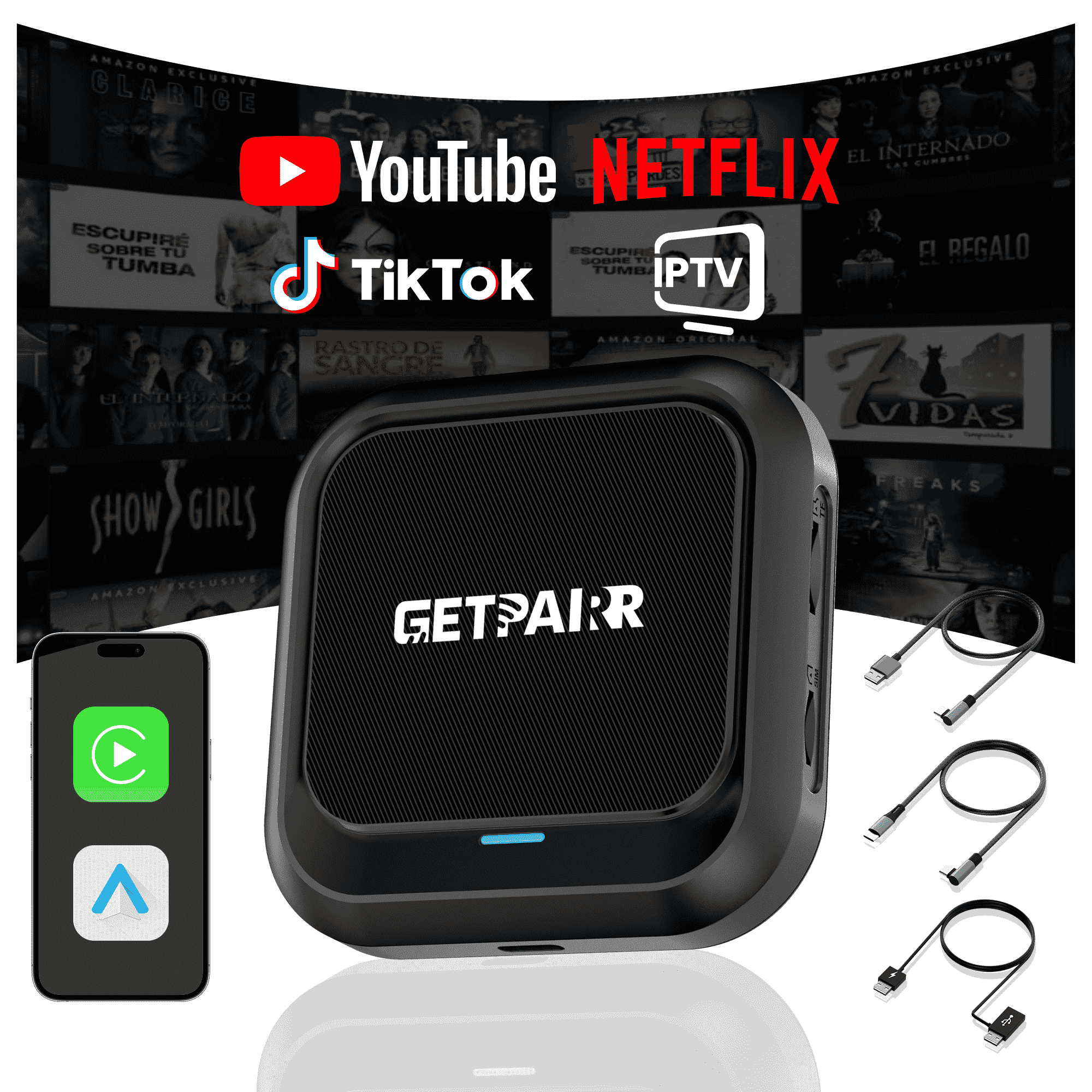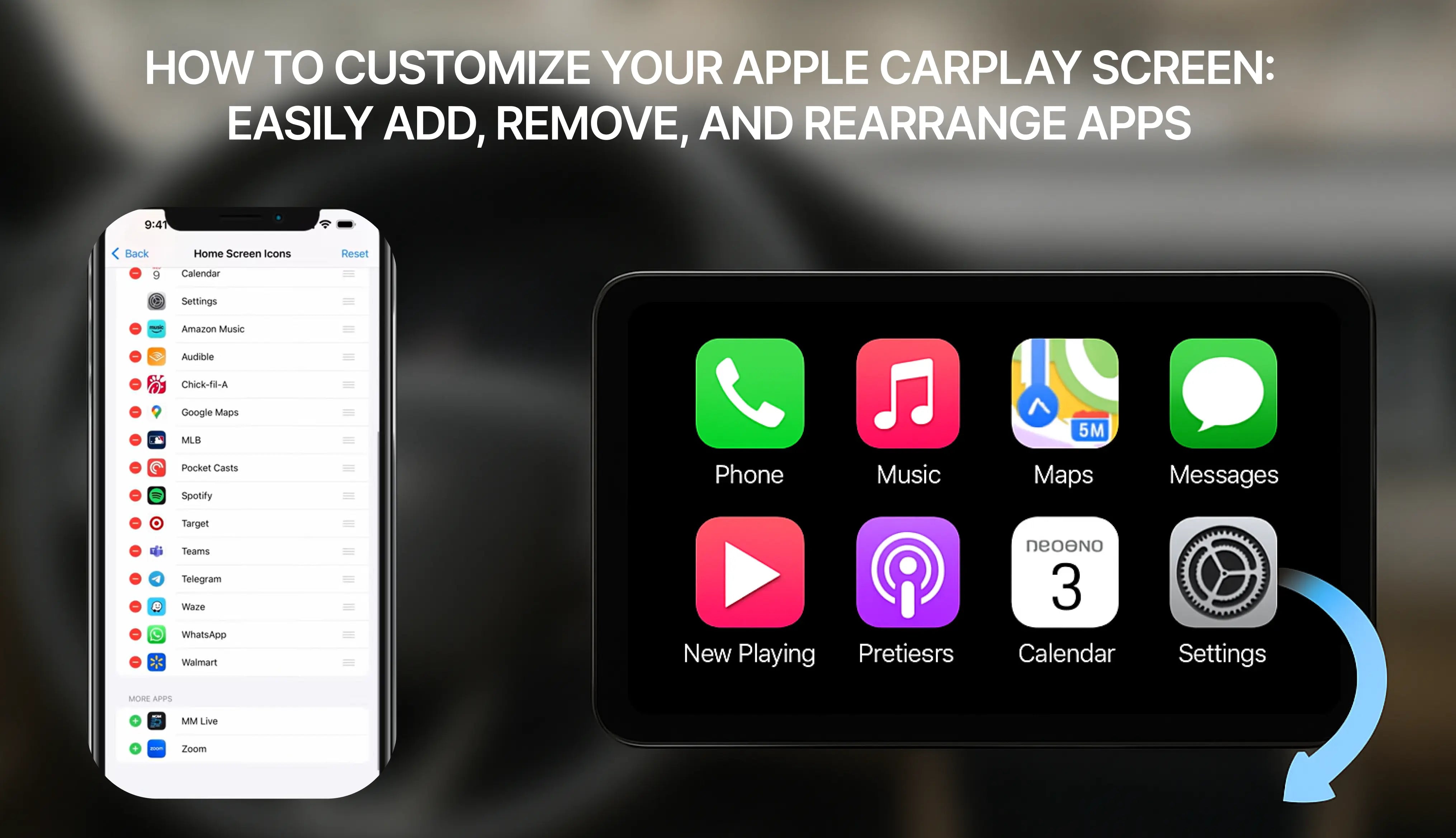GetPairr Go 2.0
セール価格$89.00 USDから
通常価格$249.00 USD
2026年アップグレード版 GetPairr® MiniPod3.0 | ワイヤレスCarPlay&Android Autoアダプター
セール価格$29.00 USD
通常価格$99.00 USD
GetPairr AI ボックス 2.0
セール価格$149.99 USD
通常価格$300.00 USD
あなたの車のインフォテインメントシステムは時代遅れに感じますか?ナビや音楽のためにスマホを操作するのにうんざりしていませんか?日々の通勤や次のロードトリップを完全に没入できるマルチメディア体験に変える時です。このガイドでは、について知っておくべきすべてを案内します。 GetPairer Vista 11.4インチポータブルカー用スクリーンあらゆる車両に最新のスマート機能をもたらす、画期的なデバイスです。

GetPairer Vistaとは?あなたのオールインワンインフォテインメントソリューション
GetPairer Vistaは単なる画面以上のもので、完全な独立型エンターテインメント&接続ハブです。複雑で高価なヘッドユニット交換なしに車をアップグレードできるシンプルなプラグアンドプレイソリューションとして設計されています。
主な特徴の概要:
- 美しい11.4インチIPSディスプレイ:大きく鮮やかな画面は1920x720のHD解像度と広視野角を備え、運転者も同乗者も快適に視聴できます。
- 内蔵Android 13 OS:これが魔法の要素です。完全なOSを搭載し、YouTube、Netflix、TikTokなどのアプリを電話に依存せず直接デバイス上で実行できます。
- シームレスなワイヤレス接続:ワイヤレスApple CarPlayとAndroid Autoの自由を満喫。ペアリング後は電話が自動的に接続されます。
- 多彩なオーディオオプション:内蔵スピーカーで音を流すか、Bluetoothで車のステレオシステムに接続して高音質のオーディオ体験を楽しめます。
- 強力なマルチタスク分割画面:2つのアプリを並べて実行。ナビマップを開いたまま、同乗者はYouTubeを見たりSpotifyで次の曲を選んだりできます。
- オフラインメディア再生:内蔵のSDカードスロットとプリインストールされたVLCメディアプレーヤーにより、インターネット接続なしでもダウンロードした映画や音楽を楽しめます。
ステップバイステップチュートリアル:箱からブロックバスターへ
新しいエンターテインメントシステムをセットアップしましょう。手順は非常に簡単です。
ステップ1:取り付けとマウント
GetPairer Vistaは工具不要の取り付け設計です。
- スタンドの組み立て:画面を付属の調節可能なスタンドに取り付けます。カチッと確実に固定されます。
- マウントの位置決め:スタンドには強力な吸盤ベースがあり、ダッシュボードやフロントガラスにしっかりと固定されます。視界を妨げず、手が届きやすい場所を見つけてください。
- 完璧な視聴のために調整:多機能スタンドで画面を傾けたり回転させたりして、反射をなくし、最適な視聴角度を実現します。
- 電源を入れる:付属のUSB-Cケーブルを画面に接続し、もう一方を車の電源ソケット(シガーライター)に差し込みます。車を始動するとデバイスは自動的に電源が入ります。
ステップ2:接続する
Vistaの真の力を引き出すには、インターネット接続が必要です。
- Wi-Fiに接続:設定 > Wi-Fiに移動します。
- 電話のホットスポットを有効に:スマートフォンでパーソナルホットスポット機能をオンにします。
- ネットワークを選択:Vista画面の利用可能なネットワーク一覧から電話のホットスポットを選び、パスワードを入力します。これでオンラインになり、ストリーミングの準備が整いました!
ステップ3:ワイヤレスCarPlayとAndroid Autoの設定
これは注目すべき機能の一つです。電話をペアリングする方法はこちら:
- Bluetoothを有効に:スマートフォンとGetPairer Vistaの両方でBluetoothがオンになっていることを確認してください(デフォルトでオンです)。
- ペアリング開始:Vistaのホーム画面でCarPlayまたはAndroid Autoアイコンをタップします。
- 電話で接続:スマートフォンのBluetoothメニューで「T88-RXA702F」(または類似の名前)のデバイスを見つけてタップし、接続します。
- 確認と許可:電話にペアリングコードの確認と連絡先/お気に入りの同期許可が求められます。これらのリクエストを承認してください。
- CarPlay/Android Autoを起動:最後のポップアップでCarPlay/Android Autoを使うか尋ねられます。「接続」をタップすると、Vista画面にインターフェースが起動します。以降は自動的に接続されるはずです。
ステップ4:新しいエンターテインメントハブを探検
さあ、楽しい時間の始まりです!
- NetflixとYouTube視聴:Wi-Fiに接続したら、ホーム画面のNetflixまたはYouTubeアイコンをタップ。アカウントにログインして、美しい11.4インチディスプレイでお気に入りの番組や映画、動画をストリーミングしましょう。
- VLCでローカル映画再生:映画や音楽をmicroSDカードに入れ、Vistaの側面のスロットにカードを挿入します。VLCアプリを開くと、自動的にSDカードのメディアファイルをスキャンして表示し、再生準備が整います。
- TikTok閲覧:プリインストールされたTikTokアプリで乗客は動画をスクロールでき、長旅でも退屈しません。
- 分割画面マルチタスク:2つのアプリを同時に使うには、デバイスのナビゲーションバーから分割画面機能を有効にするだけです。片側でGoogleマップ、もう片側でSpotifyを使うのに最適です。
深掘り&プロのコツ:Vistaの可能性を最大限に引き出す

基本をマスターしたら、Vistaを本当に特別なものにする高度な機能を探求する時です。
マルチタスクの極意:分割画面の実践
内蔵のAndroidシステムは強力な分割画面モードを可能にします。例えば、長距離ドライブ中に画面の左側でGoogleマップがナビゲートし、右側で乗客がSpotifyを閲覧したりYouTube動画を選んだりできます。これにより、運転手は集中し、乗客は楽しめ、すべてが一つの画面で完結します。
あなたの音、あなたの方法: オーディオ接続ガイド
音声を聞く方法はいくつかあり、それぞれに利点があります:
- 内蔵スピーカー: ナビゲーションの案内や静かな局所音が必要なときに最適です。
- Bluetoothでカーオーディオへ: 最高の音質を得るための推奨方法です。Vistaを携帯電話と同様に車のBluetoothシステムにペアリングするだけで、Netflix、YouTube Music、CarPlay経由の電話など、Vistaのすべての音声が車のスピーカーから再生されます。
- FMトランスミッター: 車にBluetoothがない場合は、FMトランスミッター機能を使えます。Vistaを空いているFM周波数に設定し、車のラジオを同じ周波数に合わせると、音声がステレオから再生されます。
体験をパーソナライズする
これはAndroidデバイスであることを忘れないでください!車の内装に合わせて壁紙をカスタマイズしたり、ホーム画面のアプリを並べ替えてよく使うものを前面に配置できます。

実際の使用例: GetPairer Vistaは誰のため?
- 究極のロードトリップコンパニオン: VLCでSDカードにダウンロードした映画で子供たちを後部座席で楽しませたり、ナビゲートしながらお気に入りのYouTubeチャンネルをストリーミングしたりできます。もう「まだ着かないの?」はありません。
- モバイルオフィスと待合室: 予約の合間に車内で多くの時間を過ごすプロフェッショナルにとって、Vistaは生産性とエンターテインメントのツールになります。ニュースをチェックしたり、チュートリアルを見たり、映画でリラックスしたりできます。
- ライドシェアドライバーにとってのゲームチェンジャー: 乗客の体験を向上させましょう。Spotifyで音楽を操作させたり、短い動画を見せたりできます。少額の投資で評価やチップが向上します。
正直なレビュー: メリットとデメリット
私たちが気に入っている点(メリット):
- ユニバーサル互換性: 電源コンセントがあるほぼすべての車で動作します。
- 驚異的な価値: 高級インフォテインメントシステムの機能を、はるかに低価格で提供します。
- スタンドアロン機能: 内蔵のAndroid OSが最大の特徴で、基本的なCarPlay画面とは一線を画しています。
- 非永久的な設置: リース車両、社用車、または頻繁に車を乗り換える場合に最適です。
考慮すべき点(デメリット):
- データ依存: コンテンツをストリーミングするには、携帯電話のホットスポットから安定したインターネット接続が必要で、モバイルデータを使用します。
- ケーブル管理:電源ケーブルが見えます。よりすっきり見せるために、小さなクリップを使ってきれいに配線することをお勧めします。
- パフォーマンス:ほとんどの作業ではスムーズですが、クアッドコアプロセッサは、非常に負荷の高い2つのアプリを分割画面で実行するとわずかな遅延が見られることがあります。
Vistaは他の選択肢と比べてどうなのか?比較

GetPairer Vistaは印象的なデバイスですが、市場の他のソリューションと比較して理解することが重要です。車内技術をアップグレードしようとしているなら、おそらくこれら3つの代替案を検討したことでしょう。Vistaがどのように比較されるかをご紹介します。
GetPairer Vista vs. フルヘッドユニット交換
これは従来の方法です:車の純正ステレオを取り外し、Pioneer、Kenwood、Sonyなどのブランドの最新の統合型タッチスクリーンユニットを取り付けます。
- 取り付けと費用:フルヘッドユニットの交換は大きな投資です。ユニット自体の価格は300ドルから1,000ドル以上で、専門的な取り付けにはさらに数百ドルかかることがあります。複雑で永久的な改造です。
- Vistaは約143ドルで、コストの一部に過ぎず、専門的な取り付けも不要です。携帯性:ヘッドユニットは一度取り付けると固定されますが、Vistaは携帯可能です。日常の車と週末の車の間で簡単に移動でき、休暇中のレンタカーにも持ち運べます。
- 機能性:高級ヘッドユニットは深い統合を提供しますが、VistaのスタンドアロンAndroid OSは独自の強みを持っています。ほとんどのヘッドユニットは主にCarPlayやAndroid Autoの中継役であり、自身でNetflixや他のビデオアプリを実行できません。Vistaは両方を実現しています—CarPlay/Android Autoスクリーンであり、かつスタンドアロンのAndroidタブレットです。
結論:予算が限られている場合、リース車を運転している場合、または柔軟で非永久的なソリューションを求めている場合、GetPairer Vistaが明らかな勝者です。
GetPairer Vista vs. 基本的なポータブルCarPlay/Android Autoスクリーン
現在、市場にはワイヤレスCarPlayとAndroid Autoを提供するポータブルスクリーンがあふれています。では、Vistaは何が違うのでしょうか?
-
オペレーティングシステムが鍵です:これが最も重要な違いです。ほとんどの競合するポータブルスクリーンは単なる「ダム」ディスプレイであり、唯一の機能はCarPlayやAndroid Autoを通じて電話をミラーリングすることだけです。独立した機能はありません。
-
スタンドアロンエンターテインメント:Vistaは独自のAndroid 13 OSを搭載しているため、Wi-Fiに接続してYouTubeやNetflixなどのアプリをネイティブに実行できます。基本的なCarPlay画面ではこれができません。たとえ「画面ミラーリング」を提供していても、Netflixのようなストリーミングアプリは著作権上の理由でこの機能をブロックすることが多いです。Vistaなら、それがそのまま動作します。
-
真のマルチタスク: Vistaの分割画面機能により、ネイティブのAndroidアプリとCarPlayを組み合わせることができます。例えば、片側にCarPlayの地図インターフェースを表示し、もう片側にネイティブのYouTube Musicプレイリストを表示できます。この柔軟性は標準のポータブル画面では不可能です。
結論: 携帯電話のアプリのための単なる大きな画面以上のものを求めるなら、GetPairer Vistaの内蔵OSははるかに強力で多用途なエンターテインメントデバイスです。
GetPairer Vista vs. 携帯電話/タブレットマウント
これが最も安くて簡単な方法です:携帯電話やタブレットをダッシュボードに取り付けるだけです。
- 安全性と利便性: Vistaのような専用画面は固定位置に設置されており、より安全で人間工学的な体験を提供します。大きくて見やすいインターフェースは、一目で情報を得られるように設計されており、小さくて気が散る携帯電話の画面を操作する必要を減らします。
- 携帯電話の保護: ナビゲーション、音楽ストリーミング、通話に携帯電話を常に使用し、特に充電中は大きな熱が発生し、バッテリーに大きな負担がかかります。これらの作業をVistaに任せることで、携帯電話のバッテリー寿命を保ち、暑い日でも過熱を防ぎます。
- シームレスな統合: Vistaは車と統合するように設計されています。イグニッションと連動して電源が入り切りし、車のオーディオシステムにシームレスに接続します。携帯電話やタブレットのセットアップは、車に乗るたびに手間のかかる手動プロセスです。
よくある質問
Q: "この画面は私の車に合いますか?私は古い[Toyota Camry / Ford F-150 / Honda Civicなど]に乗っています。"
A: はい、ほぼ間違いなく使います。 GetPairer Vistaはユニバーサル互換性を念頭に設計されています。特定のサイズの開口部を必要とするダッシュボード内蔵ユニットではないため、12V電源(シガーライターソケット)があるほぼすべての車両に取り付け可能です。パッケージには、ダッシュボードまたはフロントガラスのいずれかにしっかりと設置できる強力な吸盤付きの調整可能なスタンドが含まれています。比較的平らか緩やかに湾曲した面があれば、問題なく設置できます。
Q: "NetflixやYouTubeのストリーミングは私の携帯電話のモバイルデータをたくさん使いますか?"
A: はい、ホットスポット経由で接続するとストリーミング動画は携帯電話のモバイルデータを使用します。 使用するデータ量はストリーミングの画質によって異なります。ただし、Vistaはこれを管理するためのいくつかの方法を提供しています。
- プロのヒント 1(オフラインストリーミング): 家を出る前に、自宅のWi-Fiを使ってNetflixやYouTube Premiumアプリ内で映画やテレビ番組を直接ダウンロードしてください。そうすれば、移動中にVistaでモバイルデータを使わずにダウンロードしたコンテンツを視聴できます。
- プロのヒント2(データ不要メディア): データを気にせずメディアを楽しむ最良の方法はmicroSDカードスロットを使うことです。映画、テレビ番組、音楽の個人コレクションをSDカードに入れてください。内蔵のVLCプレーヤーはほぼすべてのファイル形式に対応しており、完全オフラインで何時間ものエンターテインメントを提供します。
- オーディオストリーミング: SpotifyやYouTube Musicなどのアプリからの音楽ストリーミングは動画よりもはるかに少ないデータを使用するため、どんな旅行にも最適な選択肢です。
Q: "このデバイスは、プラグを抜き忘れたら車のバッテリーを消耗しますか?"
A: いいえ、バッテリーの消耗を防ぐよう設計されています。 GetPairer Vistaは車の12Vアクセサリーポートから電源を供給されており、通常は車のイグニッションがオンか「アクセサリー」モードのときのみ電力が供給されます。つまり、車を始動すると画面が自動的にオンになり、停止するとオフになります。 夜間にバッテリーを知らずに消耗させる心配はありません。
Q: "私の古い車にはBluetoothがありません。車のスピーカーで音を再生するにはどうすればいいですか?"
A: ここで内蔵のFMトランスミッターが救世主となります。この機能により、Vistaは短距離のFMラジオ信号で音声を送信できます。手順は簡単です:
- 車のラジオで空いているFM周波数(ノイズだけのチャンネル)を見つけてください。
- GetPairer Vistaの設定で「FM送信」メニューに進み、正確に同じ周波数に設定してください。
- これで完了です!Vistaからのすべての音声がワイヤレスで車のスピーカーから再生されます。これは汎用的なオーディオ互換性のための賢く効果的な解決策です。
Q: "Google Playストアから好きなアプリをダウンロードできますか?"
A: GetPairer VistaはカスタマイズされたAndroid 13オペレーティングシステムを搭載しており、Netflix、YouTube、TikTok、VLCなどの最も重要で人気のあるエンターテインメントアプリがプリインストールされています。安定かつ安全な車内体験に最適化されています。完全なAndroidシステムではありますが、Google Playストアの全アプリをダウンロードできるようには設計されておらず、これは不安定さや車載ディスプレイに適さないアプリの使用を防ぐためです。箱から出してすぐに必要な主要機能がすべて揃っていると考えてください。
Q: "運転中に動画を見ることは合法で安全ですか?"
A: 運転中に動画を見ることは違法であり、非常に危険です。 これは何度強調してもし過ぎることはありません。GetPairer Vistaの動画再生機能は、乗客専用、または車が安全に駐車されているときのみ運転者が使用することを目的としています。 ロードトリップ中に子供たちを楽しませたり、駐車場で待っている間に番組を見たりするのに素晴らしいツールですが、安全が最優先です。必ず現地の交通法規を遵守してください。
GetPairr Go 2.0
セール価格$89.00 USDから
通常価格$249.00 USD
2026年アップグレード版 GetPairr® MiniPod3.0 | ワイヤレスCarPlay&Android Autoアダプター
セール価格$29.00 USD
通常価格$99.00 USD
GetPairr AI ボックス 2.0
セール価格$149.99 USD
通常価格$300.00 USD
よくある質問
このテキストを使用して、製品や配送ポリシーに関する情報を共有してください。
1. AndroidスマートフォンでApple CarPlayを使えますか?
いいえ、Apple CarPlayはiPhoneでのみ動作します。Androidの電話をお持ちの場合は、Android Autoを使用する必要があります。各システムはそれぞれのタイプの電話で動作するように作られています。
2. CarPlayやAndroid Autoには特別なケーブルが必要ですか?
USB使用の場合、CarPlayはApple認定のケーブルで最もよく動作します。Android AutoはほとんどのUSB-CまたはマイクロUSBケーブルで動作します。両方のシステムにはワイヤレスオプションもありますが、車がそれらをサポートしている必要があります。
ヒント:車のマニュアルを確認して、ワイヤレスペアリングが可能かどうかを確認してください。
3. ナビゲーションにはどのシステムがより良いですか?
それはあなたの好みによります。Android AutoのGoogleマップは非常に正確で、多くの機能があります。CarPlayのAppleマップはよりシンプルで、iPhoneとよく連携します。両方のシステムは、より多くの選択肢のためにWazeも使用できます。
4. CarPlayやAndroid Autoのインターフェースをカスタマイズできますか?
はい!CarPlayはアプリアイコンを移動させることができます。Android Autoはレイアウトを変更したりテーマを選んだりする方法がもっと多くあります。パーソナライズが好きなら、Android Autoはより多くのオプションを提供します。
5. これらのシステムは運転中に使用しても安全ですか?
はい、それらはあなたの安全を守るために作られています。両方のシステムは音声コマンド、シンプルな画面、ハンズフリー操作を使用します。これにより、電話ではなく道路に集中することができます。
注意:運転前にシステムを設定して、気を散らさないようにしてください。